

By Nathan E. Malpass, Dernière mise à jour: January 26, 2023
Il existe plusieurs façons sur le marché numérique que vous pouvez explorer pour transférer des médias de l'iPhone vers le PC. Vous pouvez transférer des médias, y compris des photos, des vidéos, de la musique, des contacts, des messages et des fichiers. Cependant, certaines boîtes à outils ne transfèrent que du contenu multimédia, et les messages et contacts sont laissés de côté.
Si vous souhaitez accéder à tous vos fichiers multimédias sur un ordinateur et souhaitez savoir comment transférer vos vidéos de l'iPhone vers le PC, Cet article est pour toi. Le type de système d'exploitation de l'ordinateur est également à prendre en compte.
Les ordinateurs Mac n'ont aucun problème car ils sont compatibles avec les iPhones. En fait, avec ceux-ci, il vous suffit d'utiliser des fonctions intégrées pour terminer le processus. Cependant, les ordinateurs Windows et Linux ont des systèmes d'exploitation différents, ce qui signifie que vous devez disposer d'une boîte à outils universelle pour transférer vos médias de l'iPhone vers le PC. Pour eux, vous devez engager des applications téléphoniques avec des kits d'outils universels qui prennent en charge à la fois les appareils Windows et Apple.
Il existe plusieurs options disponibles sur le marché numérique. La question à un million de dollars ici est de savoir quel est le meilleur sur le marché ? Découvrons-le.
Partie #1 : Pouvez-vous utiliser iTunes pour transférer des médias de l'iPhone vers le PC ?Partie #2 : iCloud est-il une option pour transférer des médias de l'iPhone vers le PC ?Partie #3 : Avons-nous un moyen plus simple et plus simple de transférer des médias de l'iPhone vers le PC ?Partie #4 : En résumé
iTunes est un nom familier dans la famille Apple. L'application est pratique pour faciliter le transfert de médias de l'iPhone vers le PC. La boîte à outils utilise une connexion USB ou WI-FI dans le processus de transfert.
Tant que les fichiers multimédias sont compatibles avec l'application, vous n'avez pas à vous inquiéter. Si vous choisissez d'utiliser la connexion WI-FI, exécutez d'abord la synchronisation WI-FI, puis continuez.
Voici la procédure pour transférer des médias de l'iPhone vers le PC :
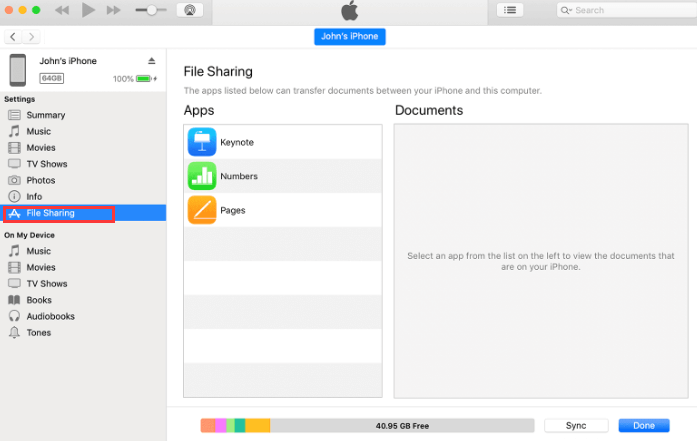
Il est possible et facile d'utiliser iTunes pour transférer des médias de l'iPhone vers le PC grâce à la procédure simple et pratique. En outre, vous pouvez transférer des médias en vrac en quelques minutes.
iPhone est un appareil basé sur Apple. Par conséquent, toutes les applications de transfert multimédia doivent disposer d'intégrations Apple pour accéder au centre multimédia de l'iPhone et prendre en charge le transfert multimédia de l'iPhone vers le PC. iCloud est un périphérique de stockage en ligne qui prend en charge la synchronisation multimédia des périphériques iCloud vers d'autres périphériques. La première condition pour utiliser cette méthode est d'avoir tous les médias dans un lecteur iCloud, puis de les télécharger sur un ordinateur. Comment est-ce que tu fais ça?
Lisez la suite et obtenez la procédure pour transférer des médias de l'iPhone vers le PC.
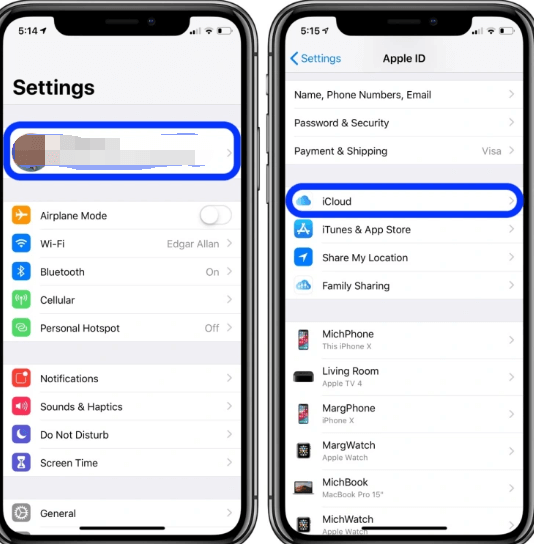
Cette partie de cet article vous donne une boîte à outils universelle avec une procédure simple pour transférer des médias de l'iPhone vers le PC. Nous introduisons Transfert de téléphone FoneDog comme exemple typique de logiciel sans limite de versions de système d'exploitation sur l'appareil de réception ou d'envoi.
Mobile Transfert
Transférez des fichiers entre iOS, Android et Windows PC.
Transférez et sauvegardez facilement des messages texte, des contacts, des photos, des vidéos et de la musique sur ordinateur.
Entièrement compatible avec les derniers iOS et Android.
Essai Gratuit

L'application transfère des messages, des contacts, des photos, de la musique, des documents et des vidéos. Applications, podcasts, entre autres médias en un seul clic. Après le téléchargement, l'application fonctionne en mode hors ligne avec des problèmes de compatibilité minimes. Certains appareils pris en charge incluent iPhone, iPad, iPod, Windows et Mac.
Certaines des caractéristiques uniques de la boîte à outils incluent :
Comment fonctionne cette application pour transférez vos vidéos du PC vers l'iPhone sans iTunes?

Vous pouvez transférer des médias de l'iPhone vers le PC en utilisant cette application complète, fiable et conviviale en quatre étapes. Cherchez-vous toujours plus d'options?
Les gens LIRE AUSSIGuide sur la façon de transférer des fichiers de Mac vers iPad8 Ways: comment transférer des fichiers d'un PC Windows à un iPhone sans iTunes
Vous avez plus qu'assez d'informations et, en particulier, des moyens de transférer des médias de l'iPhone vers le PC avec un minimum de tracas. Le choix de la méthode est entièrement à votre discrétion. Vous devez suivre la procédure de ce dernier pour minimiser les erreurs logiques pour un transfert de données en douceur. De plus, parmi les applications disponibles sur le marché.
FoneDog Phone Transfer est votre boîte à outils incontournable considérée comme la solution numérique la plus pratique et la plus fiable, grâce à l'utilisation et à l'acceptation universelles de la prise en charge des appareils Android et iOS en un seul clic.
Toute erreur dans le processus de transfert de données peut entraîner une perte de données qui, dans certains cas, peut être récupérée. Comprendre la procédure et la suivre jusqu'à ce dernier afin de minimiser de telles déconvenues.
Laisser un commentaire
Commentaire
Transfert de périphéries
Transfer data from iPhone, Android, iOS, and Computer to Anywhere without any loss with FoneDog Phone Transfer. Such as photo, messages, contacts, music, etc.
Essai GratuitArticles Populaires
/
INTÉRESSANTTERNE
/
SIMPLEDIFFICILE
Je vous remercie! Voici vos choix:
Excellent
Évaluation: 4.5 / 5 (basé sur 109 notes)